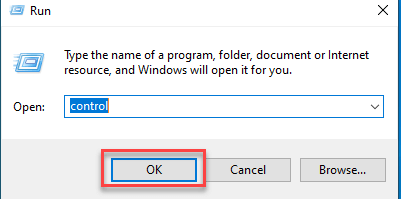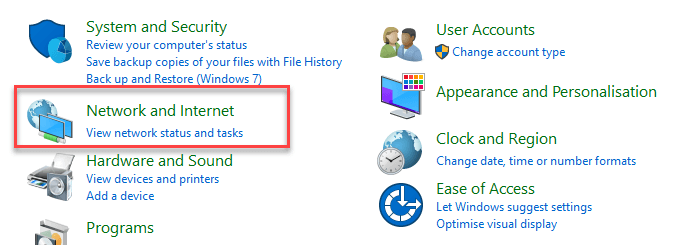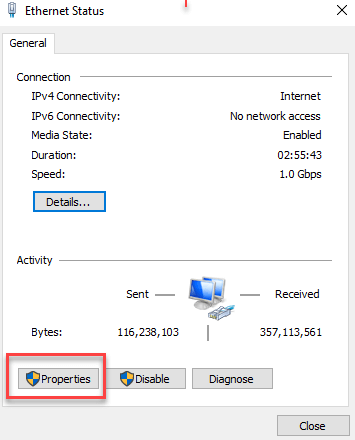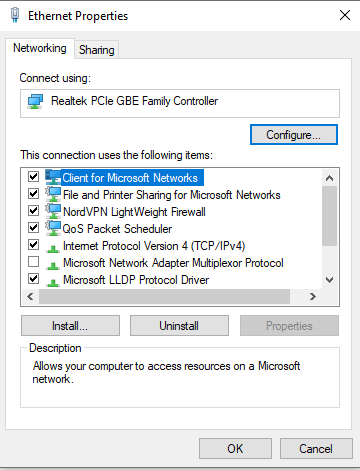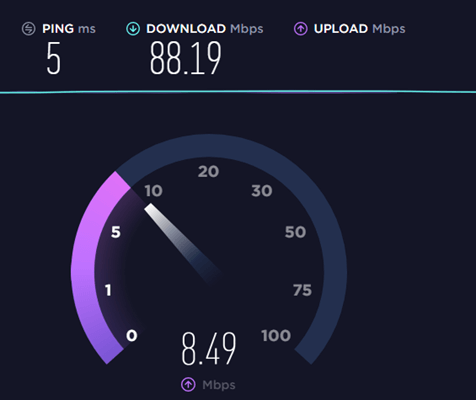Dlaczego moja prędkość wysyłania jest niska? Jak zwiększyć prędkość wysyłania
Szybkość wysyłania to prędkość przesyłania wszelkich informacji wysyłanych z Twojego urządzenia przez Internet. Szybkość wysyłania staje się ważnym czynnikiem w przypadku aktywności online, takich jak rozmowy wideo, przesyłanie plików o większym rozmiarze, strumieniowe przesyłanie wideo itp. Szybkość wysyłania zależy zazwyczaj od planu wybranego u dostawcy usług internetowych. Możesz jednak użyć kilku sztuczek, aby poprawić prędkość wysyłania danych w Internecie.
Tutaj znajdziesz wszystkie ważne poprawki i wskazówki, a także porady ekspertów, które pomogą Ci poprawić prędkość wysyłania Internetu i sprawić, że będzie ona szybsza.
Internet Wi-Fi i przewodowy
Połączenia Wi-Fi są przeważnie wolniejsze w porównaniu do połączeń przewodowych ze względu na ograniczenia przepustowości w protokołach bezprzewodowych. Mogą występować potencjalne zakłócenia Wi-Fi z innych urządzeń w Twojej sieci i innych źródeł zakłóceń radiowych. Korzystając z połączenia Wi-Fi, należy upewnić się, że komputer i router obsługują najnowsze standardy Wi-Fi.
Jeśli korzystasz z Wi-Fi i stwierdzasz, że Twoje połączenie jest wolne, musisz zmienić połączenie internetowe na przewodowe. Większość routerów i modemów obsługuje standard Kable Ethernet, które pomogą Ci połączyć Twoje urządzenia z Internetem.
Kabel, DSL i światłowód
Różne typy połączeń internetowych oferują różne prędkości wysyłania i pobierania danych. Połączenie DSL zapewnia wolniejsze prędkości wysyłania i pobierania w porównaniu do kabla, podczas gdy połączenie światłowodowe oferuje najszybszą prędkość spośród trzech. Połączenie światłowodowe, często używane w firmach, zapewnia najszybszą prędkość połączenia za pośrednictwem usług kablowych, modemowych i DSL. Z drugiej strony dostawcy Internetu satelitarnego i bezprzewodowego są zwykle wolniejsi.
Skanuj w poszukiwaniu wirusów i oprogramowania szpiegującego
Aby przyspieszyć przesyłanie danych do Internetu, możesz użyć oprogramowania szpiegującego lub skanera antywirusowego. Możesz sprawdzić różne programy antywirusowe dla swojego komputera, aby skanować i usuwać złośliwe oprogramowanie oraz zwiększać prędkość wysyłania Internetu.
Możesz także kupić oprogramowanie antywirusowe/usuwające złośliwe oprogramowanie, które wykrywa złośliwe oprogramowanie i chroni dysk twardy przed złośliwym oprogramowaniem. Należy jednak także chronić i optymalizować pamięć, procesor, sieć i zaporę sieciową, korzystając z oprogramowania antywirusowego i zabezpieczającego.
Możesz użyć programów antywirusowych w domu lub firmie, aby usunąć krążące programy malware na swoich urządzeniach. Używanie programu antywirusowego pomaga zapobiec spowolnieniu komputera PC lub laptopa. Możesz użyć programu antywirusowego, takiego jak do czyszczenia złośliwego oprogramowania na swoim komputerze PC.
Sprawdź oprogramowanie sprzętowe routera
Jeśli chcesz zwiększyć prędkość wysyłania, ważne jest sprawdzenie oprogramowania sprzętowego routera. Powinieneś zaktualizować oprogramowanie sprzętowe modemu i routera, aby funkcje bezpieczeństwa były aktualne. Jeśli nie używasz najnowszego oprogramowania sprzętowego, możesz nie nadążać za najnowszymi aktualizacjami zabezpieczeń.
Użyj szybkiej sieci VPN lub najlepiej się jej pozbądź
Dobra sieć VPN może ominąć dostawcę usług internetowych, aby zmniejszyć utratę prędkości i uniknąć ograniczeń. Pomaga chronić prywatność i pozwala uniknąć problemów z buforowaniem wideo.
Jednak VPN może spowolnić Twoje połączenie. Jeśli VPN jest konieczny, użytkownicy muszą wybrać szybki. Możesz również używać VPN w swojej firmie. Jeśli go nie masz, zaleca się używanie NordVPN aby zwiększyć prędkość wysyłania.
Zatrzymaj programy pochłaniające przepustowość
Niektóre operacje, takie jak ładowanie stron internetowych, oglądanie filmów lub aplikacji, wymagają przepustowości Internetu. Ponadto, otrzymasz niską prędkość pobierania, jeśli Twój komputer jest aktualizowany Windows lub sterowniki. Oprogramowanie lub usługi aktualizowane w tle zużywają przepustowość Internetu, dlatego należy ustawić komputer tak, aby powiadamiał przed pobraniem jakichkolwiek aktualizacji.
Kiedy pobierasz jakikolwiek film, plik, grę lub oprogramowanie, powinieneś wyłączyć programy obciążające przepustowość na swoim komputerze. Pomaga to zapobiec pożeraniu Internetu przez inne aplikacje lub usługi, umożliwiając szybsze i zwiększone prędkości pobierania i wysyłania.
Oto jak wyłączyć programy pochłaniające przepustowość:
Jak to naprawić
Krok 1) Otwórz okno startowe naciskając przycisk Windows klawisz , a następnie wpisz Monitor zasobów i naciśnij klawisz Enter.
Krok 2) Kliknij opcję Sieć w wyskakującym oknie Monitora zasobów. Następnie sprawdź parametr Suma (B/s).
Krok 3) Kliknij prawym przyciskiem myszy aplikacje zużywające maksymalną przepustowość i wybierz opcję Zakończ proces z menu funkcji.
Krok 4) Na koniec kliknij opcję Zakończ proces w wyświetlonym polu wyboru.
Zmień serwer DNS na swoim komputerze
DNS (Domain Name System) to oprogramowanie, które pomaga przetłumaczyć nazwy domen na adresy IP, aby Twoja przeglądarka mogła szybciej ładować zasoby internetowe.
Google Public DNS pomaga zwiększyć prędkość wysyłania przy większym bezpieczeństwie. Możesz zmienić serwer DNS na swoim komputerze na Google Public DNS adresy, aby sprawdzić, czy prędkość wysyłania wzrasta i czy można rozwiązać problem opóźnień w transmisji strumieniowej online.
Oto kroki, aby zmienić serwer DNS na komputerze:
Krok 1) Naciśnij przycisk Windows + R jednocześnie, aby otworzyć okno Uruchom
Krok 2) Następnie wpisz „control” i naciśnij Enter, aby otworzyć Panel sterowania
Krok 3) W obszarze Sieć i Internet kliknij opcję Wyświetl stan sieci i zadania
Krok 4) W zakładce okna Sieć i Internet kliknij Zmień ustawienia adaptera
Krok 5) Kliknij prawym przyciskiem myszy bieżącą sieć, a następnie wybierz Właściwości.
Krok 6) Double-kliknij Protokół internetowy w wersji 4, aby wyświetlić jego właściwości.
Tutaj należy wybrać opcję Uzyskaj adres IP automatycznie i Użyj następujących adresów serwerów DNS. W przypadku preferowanego serwera DNS należy wprowadzić Google Public DNS adres: 8.8.8.8. W przypadku alternatywnego serwera DNS należy wprowadzić Google Public DNS adres: 8.8.4.4.
Krok 7) Następnie kliknij OK, aby zapisać zmiany.
Krok 8) Uruchom ponownie komputer i sprawdź prędkość wysyłania.
Zaktualizuj sterowniki
Sterowniki są mostem komunikacyjnym między urządzeniem a systemem operacyjnym. Jeśli nie aktualizujesz sterowników od czasu do czasu, wpłynie to na wydajność komputera. Aktualizacja sterowników urządzenia może pomóc w jego płynnym działaniu.
Istnieją dwa sposoby aktualizacji sterowników urządzeń:
- 1 opcja: Ręcznie — aby zaktualizować sterowniki, będziesz potrzebować pewnych umiejętności obsługi komputera. Musisz wyszukać w Internecie dokładnie odpowiedni sterownik, pobrać go i zainstalować krok po kroku.
- Aktualizacja sterowników jest często przydatnym rozwiązaniem, jeśli coś nie działa na komputerze lub laptopie. Zawsze dobrze jest aktualizować sterowniki urządzeń, gdy tylko jest to możliwe.
Krok a) Aby sprawdzić dostępność aktualizacji, naciśnij przycisk „Okno” i wpisz „Menedżer urządzeń”.
Krok b) Następnie kliknij prawym przyciskiem myszy na urządzeniu, które chcesz uaktualnić i kliknij Aktualizuj sterownik. Automatycznie sprawdzi i zaktualizuje najnowsze sterowniki. - Załóżmy jednak, że zmienisz coś w fizycznej konfiguracji swojego komputera. W takim przypadku musisz przenieść sterowniki w Menedżerze urządzeń, uaktualnić sterowniki, aby upewnić się, że wszystko działa prawidłowo.
- 2 opcja: Automatycznie (zalecane) — jest to najłatwiejsza i najbezpieczniejsza opcja. Można to zrobić za pomocą kilku kliknięć myszką. Wystarczy pobrać i zainstalować dobry Oprogramowanie do aktualizacji sterowników do komputera lub laptopa. Oprogramowanie automatycznie rozpozna Twój system i znajdzie dla niego najnowsze sterowniki. Musisz kliknąć przycisk „Aktualizuj”, a wszystkie sterowniki zostaną zaktualizowane.
Wyłącz wszystko i włącz ponownie
Podstawową, ale dość ważną rzeczą jest wyłączenie routera i modemu. Pomoże, jeśli od czasu do czasu dasz odpocząć swoim urządzeniom sieciowym. Twój modem tłumaczy sygnały internetowe pomiędzy siecią domową a dostawcą usług internetowych. Zresetowanie modemu z pewnością może pomóc w rozwiązaniu problemu.
Problemy z modemem można rozwiązać poprzez szybkie wyłączenie i wyłączenie zasilania. Czasami jednak może zaistnieć potrzeba skontaktowania się ze swoim dostawcą Internetu w celu zresetowania modemu i upewnienia się, że modem jest prawidłowo skalibrowany i zgodny z sygnałami dostawcy usług internetowych.
Router może również skorzystać z szybkiego resetu, aby wyczyścić pamięć i dać świeży start zadaniom, które wcześniej go spowalniały. Może to być uproszczone, ale wyłączenie domowego sprzętu sieciowego z pewnością może zwiększyć prędkość wysyłania.
Przenieś router w lepsze miejsce
Sygnały Wi-Fi mogą przemieszczać się na pewną ograniczoną odległość. Sygnały te mogą być również przerywane lub blokowane przez ściany, podłogi, sufity, urządzenia i inne duże obiekty fizyczne. Może być również zakłócany przez fale radiowe z innych urządzeń, takich jak telefony bezprzewodowe, kuchenki mikrofalowe i głośniki Bluetooth.
Jeśli router zostanie umieszczony w dowolnym rogu domu, mogą wystąpić problemy z szybkością Internetu w drugiej części domu. Najlepszym miejscem na router jest centralna lokalizacja w domu.
Ograniczenia firmy
Pracując w swojej firmie, możesz spotkać się z niską prędkością przesyłania. Twoja firma mogła nałożyć ograniczenia przepustowości, aby ograniczyć korzystanie z niej przez każdego pracownika.
Ponadto dostawca Internetu często ogranicza przepustowość i ogranicza prędkość. Jest to powszechna praktyka w wielu firmach mająca na celu redukcję kosztów. W takim przypadku zwiększenie prędkości wysyłania Internetu nie jest możliwe.
Dostosuj anteny routera
Wiele routerów ma anteny wewnętrzne wbudowane w obudowę urządzenia i nie można ich regulować. Jeśli tak jest, powinieneś to pominąć. Jeśli jednak masz w routerze regulowane anteny, powinieneś spróbować je ponownie wyregulować. Anteny routera zazwyczaj wysyłają sygnały we wszystkich kierunkach prostopadłych do anteny.
Na przykład antena pionowa pomaga wysyłać sygnały Wi-Fi w poziomie i odwrotnie. Jeśli więc chcesz rozciągnąć sygnały Wi-Fi na wiele pięter, powinieneś ustawić antenę tak, aby była ustawiona poziomo, aby rozprowadzać sygnały Wi-Fi w górę i w dół, co może pomóc.
Usuń niepotrzebne połączenia
Przeglądanie i odłączanie wszystkich niepotrzebnych połączeń sieciowych korzystających z Wi-Fi zajmuje trochę czasu. Ale najłatwiejszym sposobem na to jest zmiana hasła Wi-Fi. Chociaż musisz także ponownie zalogować się do swojej sieci przy użyciu nowego hasła na każdym używanym urządzeniu.
Jest to dobra metoda na usunięcie niepotrzebnych połączeń, o których mogłeś zapomnieć. Na przykład telefon komórkowy, który jest włączony i cicho pobiera aktualizacje.
Wymień swój sprzęt
W niektórych przypadkach starszy router lub modem może nie obsługiwać większych prędkości pobierania. Nawet 5-letni modem może nie być w stanie zapewnić oczekiwanej prędkości. Jeśli jednak modem został dostarczony przez dostawcę usług internetowych, zapytaj, czy możesz go wymienić na nowszy modem.
Podłącz za pomocą kabla Ethernet
Połączenie bezprzewodowe jest nieco wolniejsze niż połączenie kablowe. Spróbuj uzyskać połączenie Ethernet i podłącz je bezpośrednio do modemu. Jest to jednak dobre tylko dla komputera stacjonarnego, po którym nie trzeba często się przemieszczać.
Regularnie aktualizuj oprogramowanie sprzętowe i oprogramowanie
Twój router/modem ma oprogramowanie, które musisz regularnie aktualizować. Możesz zalogować się do modemu, postępując zgodnie z instrukcją obsługi routera/modemu. Na przykład w przypadku modemu NETGEAR musisz odwiedzić http://routerlogin.com. Na tej stronie możesz zaktualizować i dostosować ustawienia modemu/routera lub 3ISP.
Zdobądź system Wi-Fi Mesh
Możesz także kupić system Wi-Fi Mesh dla swojego domu. Mesh Wi-Fi to nowoczesny system Wi-Fi, znacznie bardziej zaawansowany, zapewniający Twojemu domowi pełny zasięg i siłę sygnału.
Możesz podłączyć Mesh do routera i umieścić pozostałe węzły w różnych częściach domu. Instalacja jest łatwa, a aktywacja systemu Wi-Fi zajmuje kilka minut.
Upgrade do szybszego Internetu.
Jeśli powyższe wskazówki zawiodą, nadszedł czas na uaktualnienie do szybkiego połączenia internetowego. Jeśli Twój obecny Internet jest zbyt wolny, aby utrzymać Twoje zużycie Internetu, powinieneś uaktualnić do szybszego planu internetowego, aby uzyskać lepszą prędkość Wi-Fi.
W przypadku typowych domowych połączeń szerokopasmowych stosunek prędkości pobierania do wysyłania wynosi 10:1. Oznacza to, że jeśli reklamowana prędkość pobierania wynosi 10 Mb/s, prędkość wysyłania będzie wynosić 1 Mb/s. Jeśli Twoja praca wymagała dużej liczby przesyłanych plików, rozważ subskrypcję łącza dzierżawionego, w którym stosunek wynosi 1:1.
Zmień dostawcę usług szerokopasmowych.
Jeśli wszystkie powyższe sztuczki zawiodą, nie masz innego wyjścia, jak tylko wymienić dostawcę usług szerokopasmowych, który oferuje plany szybkich połączeń internetowych.
Jak sprawdzić prędkość Internetu?
Krok 1) Najpierw musisz przetestować i poprawić prędkość wysyłania połączenia internetowego. Dzięki temu dowiesz się, czy masz niższe prędkości niż powinieneś. Możesz przetestować prędkość Internetu, przechodząc do speedtest.net i przeprowadzenie testu.
Oto moje wyniki:
Przed:
Krok 2) Po zastosowaniu powyższych poprawek i optymalizacji sieci przetestuj aktualną prędkość Internetu.
Po:
Dobra prędkość pobierania to 10 Mb/s na osobę. Zależy to jednak od tego, do czego używasz Internetu. Jeśli surfujesz po sieci i sprawdzasz pocztę, 10 Mb/s wystarczy.
Oprócz tego musisz zwiększyć prędkość wysyłania i pobierania Internetu, aby zapewnić płynne działanie, jeśli grasz lub korzystasz z usług przesyłania strumieniowego.